Вкладка "Эффекты" в DeskJet 5150
Вкладка Эффекты позволяет задать значения следующих параметров.

1. Готовые наборы заданий печати.
2. Печать документа на. Служит для выполнения печати документа на бумаге, формат которого отличается от формата, заданного для данного документа. Выберите требуемый для печати формат бумаги в ниспадающем списке.
3. Масштабировать. Служит для автоматического масштабирования распечатываемого изображения в соответствии с форматом бумаги, выбранным в ниспадающем списке Печать документа на.
4. % от обычного формата. Служит для указания требуемого уменьшения или увеличения распечатываемого изображения в процентах. Например, для уменьшения изображения до 70 процентов от его исходного размера следует ввести значение 70.
5. Водяные знаки.
Водяные знаки
Водяные знаки распечатываются в качестве фона документов.
Применение существующего водяного знака к документу
Для применения к документу существующего водяного знака выполните следующие действия.
1. Откройте диалоговое окно Свойства принтера.
2. Откройте вкладку Эффекты.
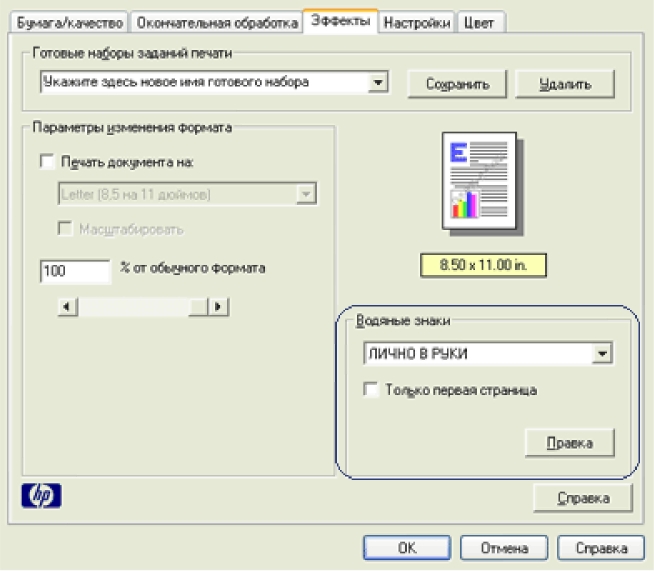
3. Выберите требуемый водяной знак в ниспадающем списке Водяные знаки.
Если ни один из представленных в списке водяных знаков не подходит, создайте новый водяной знак.
4. Выполните одно из следующих действий:
Если требуется печатать водяной знак только на первой странице, отметьте флажок Только первая страница.
Если требуется печатать водяной знак на всех страницах, не отмечайте флажок Только первая страница.
5. Распечатайте документ в соответствии с инструкциями для используемого типа бумаги.
Создание и изменение водяных знаков
Для создания или изменения водяного знака выполните следующие действия.
1. Откройте диалоговое окно Свойства принтера.
2. Откройте вкладку Эффекты.
3. Нажмите кнопку Правка.
Отображается диалоговое окно Водяные знаки, сведения.

4. Выполните одно из следующих действий:
Нажмите кнопку Создать или Выберите существующий водяной знак, который требуется изменить.
5. Введите текст водяного знака, укажите вариант расположения текста и параметры шрифта.
6. После установки всех параметров нажмите ОК.
Для просмотра инструкций по применению водяных знаков щелкните здесь.
Для получения дополнительных сведений об элементах вкладок подведите курсор мыши к требуемому элементу и щелкните правой кнопкой мыши для отображения диалогового поля Что это такое? Щелкните на поле Что это такое? для просмотра информации о выбранном элементе.
Вкладка "Общие"
Вкладка Общие позволяет задать значения следующих параметров:

1. Готовые наборы заданий печати.
2. Ориентация. Служит для указания ориентации страницы.
Книжная. Высота печатной страницы больше ширины.
Альбомная. Ширина печатной страницы больше высоты.
Зеркальное отражение. При печати изображение отображается слева направо.
3. Порядок страниц. Предусматривает выбор одного из следующих вариантов.
Первая-последняя. По завершении печати документа первая страница будет находиться сверху.
Последняя-первая. По завершении печати документа сверху будет находиться последняя страница.
4. Копий. Служит для распечатки нескольких экземпляров документа.
Счетчик копий. Число требуемых для печати копий.
Разбор. При печати нескольких экземпляров документа сначала распечатывается первая копия всего документа, затем вторая и т.д.
5. Предварительный просмотр. Служит для просмотра макета документа перед печатью.
6. Дополнительные функции.
<<<назад
далее>>>
при использовании материалов ссылка на сайт компании awella.ru обязательна
Помогла информация на сайте ? Оставьте отзыв о работе нашей компании ! Это можно сделать в яндекс браузере и это простимулирует работников нашей компании (ответственные получат бонусы), которые собирали ее для вас! Спасибо !
|